昨日、Web Browser ESPについて説明しました。これは、ユーザーが好きなだけ単一の分割画面インターフェースでさまざまなWebサイトを閲覧できる無料のAndroidブラウザーです。同じ開発者によってリリースされた、 ファイルマネージャーES ルートレベルを使用することは非常に簡単ですAndroid用のマルチペインファイルブラウザ。このアプリでは、必要に応じて1つの画面でさまざまなファイルブラウザーパネルを開くことができ、簡単なドラッグアンドドロップジェスチャを使用して、あるディレクトリから別のディレクトリにコンテンツを移動できます。さらに、このアプリでは重要なディレクトリをブックマークして、簡単かつ即座にそれらのディレクトリに移動できるようにします。画面があまりにも多くのパネルで乱雑になりたくない場合は、アプリの スライドパネル さまざまなファイルに移動できる機能どちらかの端から左右にスワイプするだけで、エクスプローラーパネルを表示できます。前述のすべての機能を、バッチ選択モード、すべてのデータの名前変更、削除、移動、ワンタップ選択などの従来のファイル管理機能と組み合わせることで、File Manager ESをデフォルトのAndroidファイルエクスプローラーにふさわしい候補にします。

ここで言及する必要がありますが、ファイルManager ESにはルートディレクトリを参照する機能があります。ESファイルエクスプローラーやルートエクスプローラーなどの競合他社の場合のように、読み取り/書き込み特権の変更はサポートされていません。
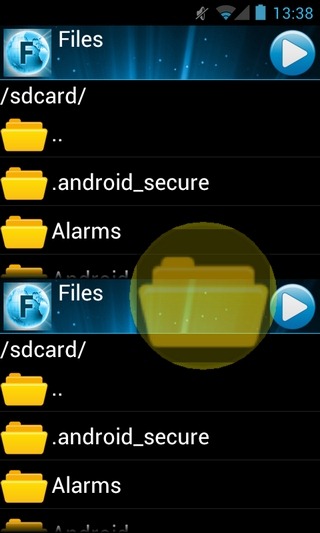
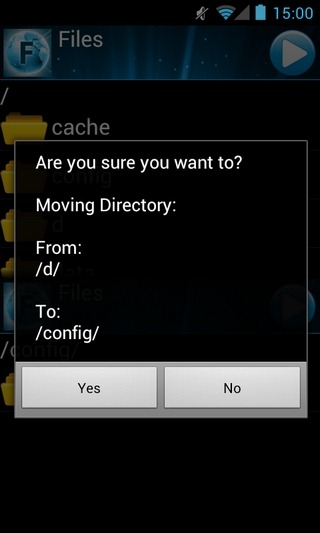
デフォルトでは、アプリはあなたにいくつかを提示しますファイルエクスプローラーパネル。ただし、同じ画面に好きなだけ多くの異なるパネルを追加することにより、この数を増やすことができます。これには、パネルの右上にある青い再生アイコンをタップします。表示されるメニューから選択します パネル…、選択します。 新しいスライドパネルを追加し、新しいパネルを左側または下側に追加して現在のパネルを2つに分割し、現在のパネルを拡大または縮小し、必要に応じて画面上で現在のパネルを再配置できます。
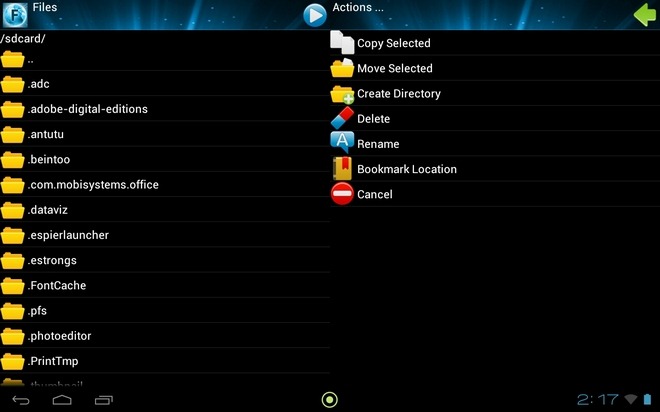
1つのディレクトリからファイル/フォルダを移動するにはその他の場合は、アイコンを押したまま目的のディレクトリにドラッグします。バッチ選択モードを有効にするには、必要なファイル/フォルダーのアイコンをタップし続けるだけです。選択が完了したら、青いアイコンをタップし、> 行動… 目的のファイルアクションを選択します。ファイルまたはフォルダーを開くには、アイコンではなく名前をタップします。
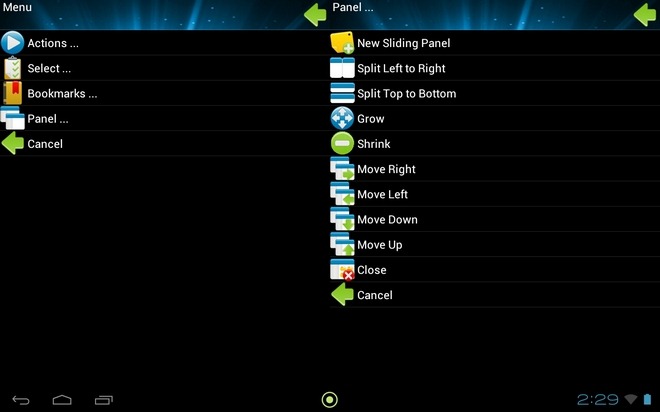
マルチペインでサポートされるファイルエクスプローラーは新しいものではありませんAndroidに。以前にレビューされたTotal Commanderは、このジャンルのアプリの良い例です。ただし、アプリがファイル管理のニーズを満たしていない場合は、File Manager ESを試す必要があります。
Android用File Manager ESをダウンロードする













コメント